To direct people to specific support resources, you can add a SUPPORT file to your repository's root, docs, or .github folder. When someone creates an issue in your repository, they will see a link to your project's SUPPORT file.
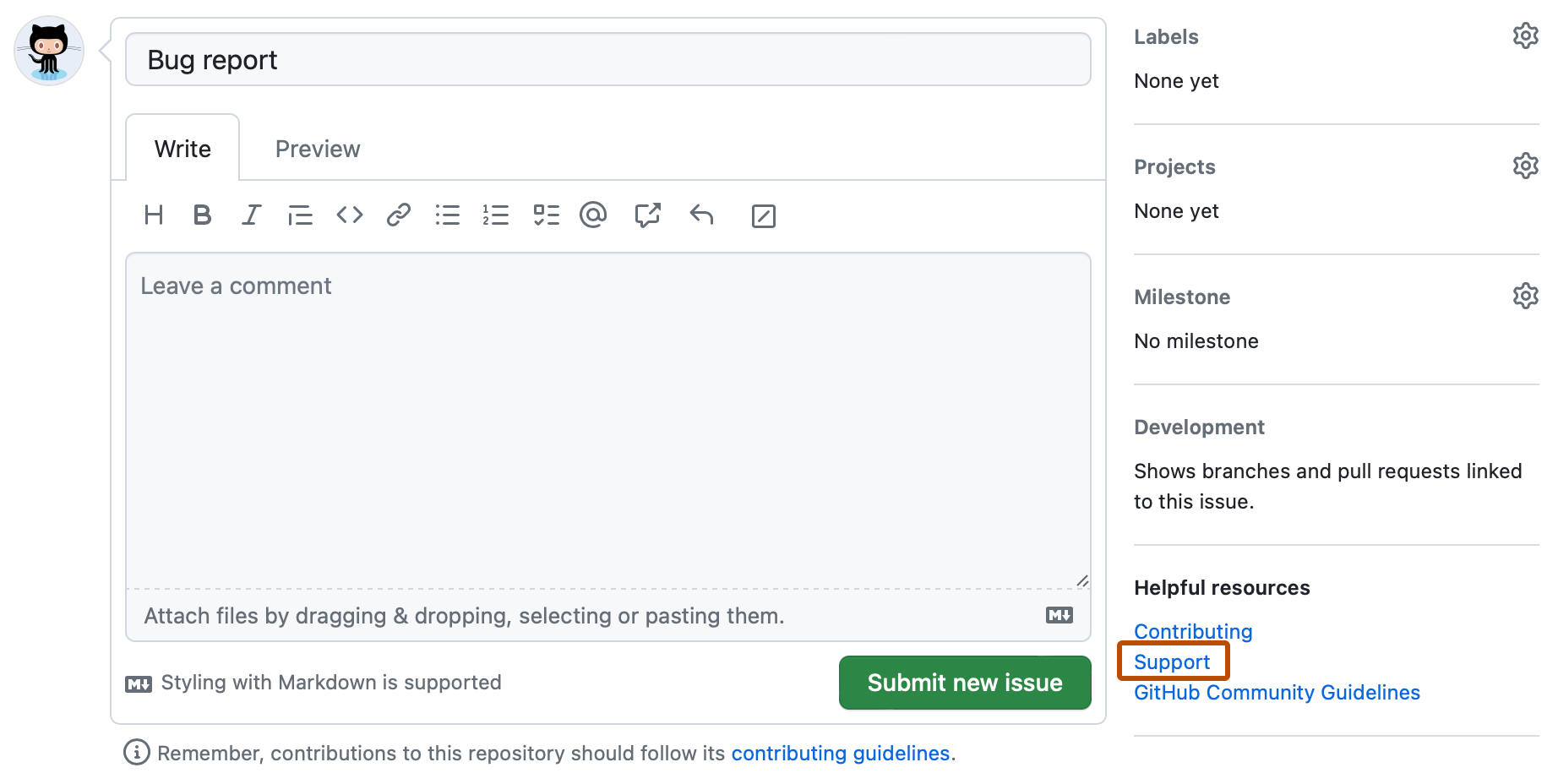
You can create default support resources for your organization or personal account. For more information, see "Creating a default community health file."
Tip: To help people find your support guidelines, you can link to your SUPPORT file from other places in your repository, such as your README file.
Adding support resources to your project
-
On your GitHub Enterprise Server instance, navigate to the main page of the repository.
-
Above the list of files, using the Add file drop-down, click Create new file.
-
In the file name field, type SUPPORT.md (with all caps).
-
On the Edit new file tab, add information about how people can get support for your project.
-
To review your SUPPORT file, click Preview.
-
In the "Commit message" field, type a short, meaningful commit message that describes the change you made to the file. You can attribute the commit to more than one author in the commit message. For more information, see "Creating a commit with multiple authors."
-
Below the commit message fields, decide whether to add your commit to the current branch or to a new branch. If your current branch is the default branch, you should choose to create a new branch for your commit and then create a pull request. For more information, see "Creating a pull request."
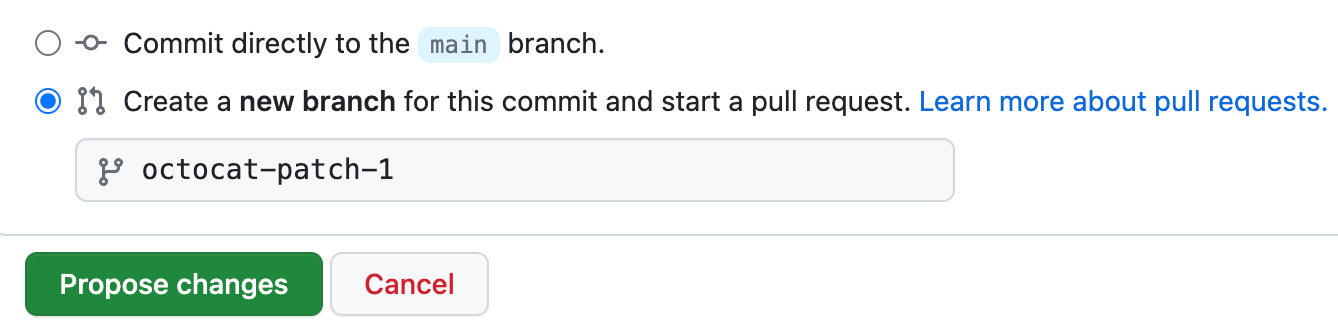
-
Click Commit changes or Propose changes.